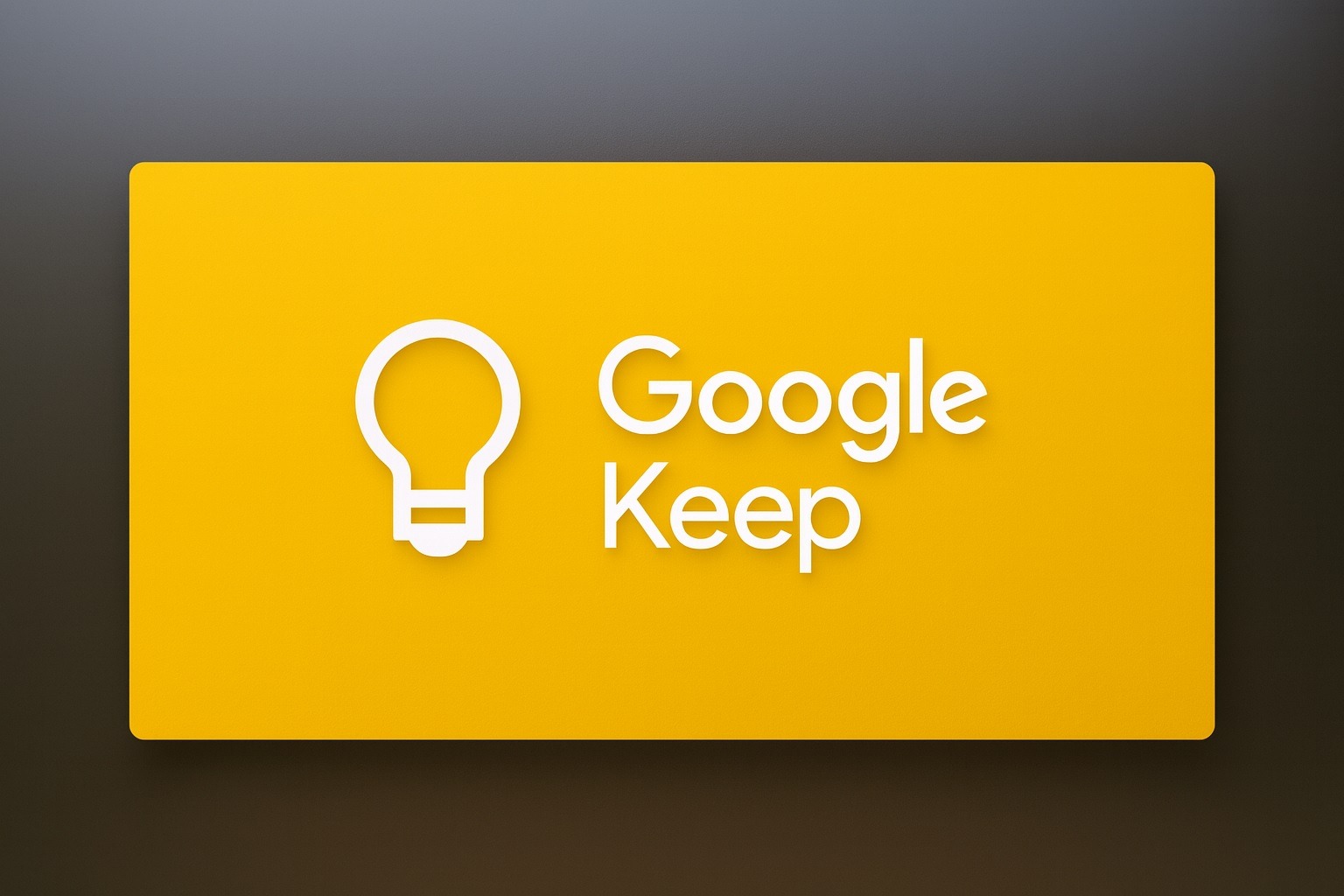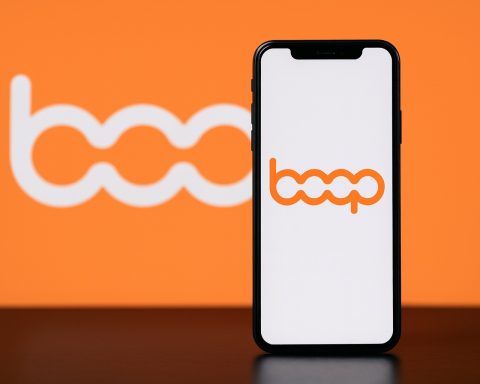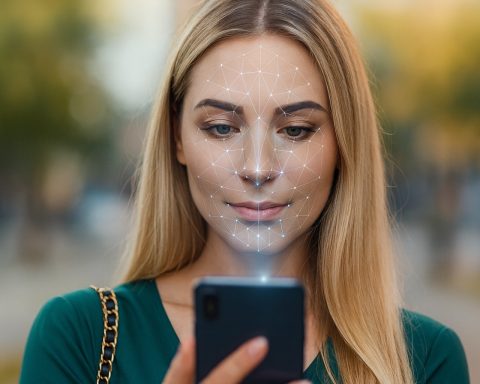- Google Keepin muistutukset siirtyvät Google Tasks -sovellukseen: Uusi päivitys on tulossa, ja se tallentaa automaattisesti kaikki Google Keepissä luodut muistutukset tehtäviksi Google Tasks -sovellukseen. Nämä tehtävät näkyvät myös Google Kalenterissasi, ja jopa Googlen tekoälyavustaja Gemini voi käyttää niitä Tasks-integraation kautta [1].
- Kauan odotettu julkaisu (tapahtuu vihdoin nyt): Google ilmoitti ensimmäisen kerran suunnitelmistaan yhdistää Keep-muistutukset Tasksiin huhtikuussa 2024. Vuoden odotuksen jälkeen ominaisuus on nyt julkaistu kaikille käyttäjille lokakuun puolivälistä 2025 alkaen [2]. Google kertoo, että päivitys alkoi 13. lokakuuta ja sen pitäisi saavuttaa kaikki käyttäjät (henkilökohtaiset Google-tilit ja Workspace-käyttäjät) noin kahden viikon sisällä [3] [4].
- Yksi tehtävälista kaikkeen: Tämän muutoksen myötä Google Tasksista tulee keskeinen paikka kaikille tehtäville ja muistutuksille Googlen ekosysteemissä. Olipa tehtävä luotu Keepissä, Gmailissa, Kalenterissa, Chatissa, Docsissa tai Assistantin/Geminin kautta, se löytyy nyt Google Tasksista ja pysyy synkronoituna näiden sovellusten välillä [5]. Google mainostaa Tasksiä “yhtenä ratkaisuna tehtävien hallintaan koko Workspacessa” jatkossa [6].
- Iso tuottavuusloikka: Teknologia-asiantuntijat ylistävät integraatiota tuottavuuden mullistajana. Se poistaa tarpeen hallita erillisiä muistutuslistoja Keepissä ja Tasksissa. Eräs teknologiajournalisti kutsui muutosta “suureksi eduksi kaikille, jotka käyttävät molempia sovelluksia,” koska sinun ei enää tarvitse vaihdella sovellusten välillä nähdäksesi kaikki tehtäväsi ja muistiinpanosi [7].
- Muutama ominaisuus poistuu käytöstä: Tämän päivityksen myötä Google poisti Keepin sijaintiin perustuvat muistutukset ja Keep-sovellus ei enää lähetä muistutusilmoituksia. Jos sinulla oli sijaintiin perustuva muistiinpanomuistutus, sen sijaintitiedot lisätään yksinkertaisesti tekstinä tehtävän kuvaukseen (Tasks ei itsessään tue sijaintihälytyksiä) [8]. Ja saadaksesi ajantasaiset muistutukset nyt, sinun täytyy luottaa Google Tasks- tai Kalenteri-ilmoituksiin laitteellasi [9]. (Varmista, että sinulla on Tasks- tai Kalenteri-sovellus asennettuna ja ilmoitukset käytössä, koska Keep ei enää muistuta sinua!)
Pitkään odotettu integraatio
Vuosien ajan Google Keep ja Google Tasks — kaksi Googlen tunnetuinta tuottavuussovellusta — tuntuivat oudosti erillisiltä, vaikka niiden tarkoitus oli osittain päällekkäinen. Google Keep on suosittu muistiinpanosovellus, jonka avulla käyttäjät voivat asettaa aika- tai sijaintimuistutuksia muistiinpanoihin, kun taas Google Tasks on tehtävälista- ja muistutustenhallintasovellus. Monet Googlen käyttäjät ovat pitkään toivoneet, että nämä kaksi toimisivat saumattomasti yhdessä, ja nyt ”onneksi tämä on nyt muuttumassa.” kuten eräs raportti totesi [10].
Google vahvisti itse asiassa vuonna 2024, että se aikoi yhdistää muistutusjärjestelmänsä. Se ilmoitti, että kaikki Keepissä luodut muistutukset “tallentuvat automaattisesti Google Tehtäviin” seuraavan vuoden aikana [11] [12]. Tämä oli osa laajempaa pyrkimystä: vuoden 2023 alusta lähtien Google on yhdistänyt kaikki tehtävä- ja muistutusominaisuutensa Google Tehtäviin yhdeksi kokonaisratkaisuksi [13]. (Esimerkiksi Kalenterin ja Google Assistantin muistutukset yhdistettiin Tehtäviin vuonna 2023, jolloin Keepin erilliset muistutukset jäivät viimeiseksi poikkeukseksi [14].) Keepin integrointia kuvailtiin “pitkään toivotuksi” ja ilmeiseksi seuraavaksi askeleeksi tarkkailijoiden mukaan [15]. Teknologiakolumnisti David Pierce jopa vetosi viime vuonna: “Nyt, Google, laita Keepin muistutukset näkymään Tehtävissä. Se on ihan siinä vieressä!” – korostaen, kuinka loogiselta tämä yhdistäminen vaikutti [16].
Jonkin verran viivästysten jälkeen Googlen lupaus toteutuu vihdoin. Muistutusten siirto Tasks-sovellukseen Keepissä alkoi ottaa käyttöön 13. lokakuuta 2025 [17]. Google käyttää asteittaista käyttöönottoa (jopa noin 15 päivää, että kaikki näkevät sen) Rapid Release -aikataulunsa mukaisesti [18]. Toisin sanoen, lokakuun 2025 jälkimmäisellä puoliskolla uusi ominaisuus pitäisi tulla kaikkien Google Workspace -asiakkaiden ja henkilökohtaisten Google-tilien saataville maailmanlaajuisesti [19]. Päivitys tapahtuu automaattisesti ja on oletuksena päällä, joten sinun ei tarvitse tehdä mitään – pidä vain sovelluksesi ajan tasalla ja odota muutosta. (Workspace-järjestelmänvalvojien tulee huomioida, että ominaisuus on oletuksena päällä, jos sekä Keep että Tasks ovat käytössä käyttäjillä [20].) Jos et vielä näe uutta integraatiota, Google kehottaa kärsivällisyyteen: se tulee pian kaikille [21].
Näin Keep-muistutukset ja Google Tasks toimivat nyt yhdessä
Mitä siis tarkalleen muuttuu, kun tämä päivitys tulee laitteillesi? Käytännössä muistutuksen asettaminen Google Keepissä luo nyt taustalla merkinnän Google Tasksiin. Esimerkiksi, jos luot muistiinpanon Keepissä (vaikkapa ostoslistan tai tehtävän) ja lisäät siihen muistutuksen huomiselle klo 9, tuo muistutus näkyy tehtävänä Google Tasks -sovelluksessasi samalla otsikolla ja ajalla. Näet edelleen muistutuksen Keep-muistiinpanossa kuten ennenkin, mutta se on nyt peilattu myös Tasksiin. Keep-sovelluksessa, kun napautat “Muistuta minua” (kello) -kuvaketta, näet viestin “Muistutuksesi tallennetaan Google Tasksiin,” pienen sinisen Tasks-kuvakkeen vieressä [22] – selkeä vihje siitä, että Tasks huolehtii nyt muistutuksen toimittamisesta.
Kun Keep-muistutus on tallennettu Tasksiin, se toimii kuten mikä tahansa muu tehtävä Googlen järjestelmässä. Voit tarkastella ja muokata sitä useista paikoista:
- Google Tasks -sovellus: Muistutus näkyy Tehtävät-listassasi (mobiilissa tai Gmailin/Kalenterin sivupaneelissa verkossa). Google lisää tehtävän tietoihin myös merkinnän “From Keep”, jotta tiedät sen olevan peräisin Keep-muistiosta [23]. Tämän merkinnän valitseminen vie sinut suoraan alkuperäiseen Keep-muistioon [24].
- Google Kalenteri: Tehtävä näkyy myös Kalenterissasi ajastettuna aikana/päivämääränä (jos sellainen on asetettu). Google Kalenteri on jo pitkään näyttänyt Tehtävät tapahtumien rinnalla, joten nyt myös Keep-muistutukset näkyvät siellä [25]. Jos muistutus on asetettu koko päivän kestävänä tai vain päivämäärällä, se saattaa näkyä erityisessä “Koko päivän” -osiossa tai omassa listassaan (Googlen ohjeiden mukaan ajastamattomat muistutukset viimeisen vuoden ajalta siirtyvät “Old Google Keep Reminders” -listaan kyseisen päivän kohdalle [26]).
- Google Assistant / Gemini: Koska Google Tasks on integroitu uuteen Gemini-tekoälyavustajaan, voit yksinkertaisesti kysyä Gemini-avustajalta tehtävistäsi tai tulevista muistutuksista. Voit esimerkiksi kysyä, “Mitä minun pitää tehdä tänään?” ja vastaus sisältää myös nämä Keepistä peräisin olevat Tehtävät [27]. Tämä tarkoittaa, että Googlen tekoäly voi hakea tietoa myös Keep-muistioidesi muistutuksista, kiitos yhtenäisen Tehtävät-taustajärjestelmän.
Kun muistutuksen aika koittaa, Google Tasks (tai Kalenteri) hoitaa ilmoituksen. Jos sinulla on puhelimessasi Tasks- tai Google Kalenteri -sovellus, saat push-ilmoituksen näistä sovelluksista asetettuna aikana, kuten tavallisesta tehtävämuistutuksesta. Huomionarvoista on, että Google Keep ei enää lähetä muistutusilmoituksia digitaltrends.com [28] [29].
Käyttökokemus tehtävien merkitsemisessä tehdyksi tai muistutusten muokkaamisessa on nyt myös sujuvampi ja joustavampi:
- Jos merkitset tehtävän suoritetuksi (olipa se Keepissä, Tasksissa tai Kalenterissa), se näkyy tehtynä kaikkialla. Esimerkiksi tehtävän ruksittaminen Tasks-sovelluksessa rastittaa myös muistutuksen valintaruudun Keep-muistiossa.
- Voit muokata muistutuksen päivämäärää/aikaa missä tahansa sovelluksessa (Keep, Tehtävät, Kalenteri tai Gemini-äänikomentojen kautta), ja muutos synkronoituu kaikkiin niihin [30]. Muuta se yhdessä paikassa, ja se päivittyy kaikkialle.
- On tärkeää, että jos haluat muokata tehtävän otsikkoa tai sisältöä, sinun kannattaa käyttää Keepiä tai Tehtäviä tarkoituksenmukaisesti: jos haluat muuttaa tehtävän sanamuotoa, muokkaa sitä Tehtävät-sovelluksessa (tai Kalenterissa) [31]. Muistiinpanon tekstin muokkaaminen Keepissä ei päivitä liitetyn tehtävän otsikkoa sen luomisen jälkeen [32]. (Toisin sanoen, Keep-muistiinpanon ja Tehtävät-merkinnän välinen yhteys on otsikon osalta osittain yksisuuntainen: tehtävä perii muistiinpanon otsikon luotaessa, mutta jos nimeät muistiinpanon uudelleen myöhemmin, Tehtävät-merkintä ei automaattisesti vaihda nimeä.) Tämä kannattaa pitää mielessä, jos muokkaat muistiinpanosi sisältöä – saatat joutua manuaalisesti muokkaamaan tehtävän nimeä Tehtävissä, jotta ne vastaavat toisiaan.
- Myös kohteiden poistamiseen tai arkistointiin liittyy turvatoimia: Jos poistat tehtävän Google Tehtävissä tai Kalenterissa, alkuperäistä Keep-muistiinpanoa ei poisteta [33] – se menettää vain muistutuksensa. Vastaavasti, jos poistat muistiinpanon Keepissä, voit valita poistatko myös siihen liitetyn tehtävän vai jätätkö tehtävän jäljelle (Keep-sovellus kysyy sinulta) [34]. Muistiinpanon arkistointi Keepissä ei vaikuta tehtävään lainkaan; tehtävä pysyy aktiivisena, kunnes merkitset sen suoritetuksi tai poistat sen muualla [35]. Lyhyesti: muistiinpanosi ja tehtäväsi pysyvät linkitettyinä, mutta toinen ei poista toista vahingossa automaattisesti.
Miksi tämä muutos on tärkeä
Tämä integraatio saattaa kuulostaa tekniseltä, mutta sillä on hyvin käytännöllisiä etuja miljoonille Googlen käyttäjille. Tuottavuus ja organisointi: Aiemmin, jos käytit Google Keepiä muistiinpanoihin ja muistutuksiin ja Google Tasksia tehtävälistoihin, sinulla oli käytännössä kaksi erillistä muistutussäiliötä. Oli helppo menettää kokonaiskuva tai varata itsensä päällekkäin, ja sinun piti tarkistaa useita sovelluksia nähdäksesi kaikki odottavat tehtäväsi. Nyt, kun kaikki on yhdessä paikassa, saat yhtenäisen näkymän tehtäviisi. Kuten Digital Trends huomauttaa, “kaikkien muistutusten näkeminen yhdessä paikassa tarjoaa paremman organisointi- ja suunnittelukokemuksen,” mikä säästää käyttäjiä syöttämästä tietoja manuaalisesti sovellusten välillä [36].
Toinen merkittävä asia on johdonmukaisuus Googlen ekosysteemissä. Google Tasks ansaitsee nyt todella nimensä keskitettynä tehtäväkeskuksena. Googlen virallinen blogi kutsui uutta Tasks-integraatiota tehtävien ainoaksi totuuden lähteeksi koko Workspacessa, varmistaen, että tehtäväsi ovat “ajantasaisia ja saatavilla käyttämissäsi Workspace-tuotteissa.” [37]. Käytännössä tämä tarkoittaa, että lisäsitpä tehtävän Gmailin kautta (“Lisää tehtäviin” -toiminnolla sähköpostissa), loit muistutuksen Google Assistantilla, teit tarkistuslistan Docsissa itsellesi tai kirjoitit muistiinpanon Keepiin — kaikki päätyy samaan Tasks-järjestelmään. Käyttäjälle tämä tarkoittaa vähemmän sovellusten välillä hyppimistä ja vähemmän unohtuneita asioita. Voit avata Tasks-sovelluksen tai Kalenterin ja nähdä kattavan yhteenvedon sitoumuksistasi, mikä on huomattavasti yhtenäisempi kokemus kuin aiemmin.
Ei siis ole yllätys, että tehokäyttäjät ovat toivoneet tätä pitkään. Integraatiota on odotettu innolla – jopa “pitkään pyydetty,” kuten The Verge asian ilmaisi [38] – ja se ratkaisee kipupisteen Googlen tuottavuustyökaluissa. Arvostelijat ylistävät muutosta sekä järkeväksi että kauan kaivatuksi. “Muutos tekee Tasksista kaikkien tehtävien ja muistutusten keskuksen, toivottavasti tehden niiden hallinnasta paljon helpompaa,” kirjoitti The Verge, huomioiden kuinka sen pitäisi yksinkertaistaa kiireisten käyttäjien elämää [39]. BGR:n teknologiakolumnisti meni jopa niin pitkälle, että kutsui sitä “valtavaksi eduksi” kaikille, jotka tasapainottelevat molempien sovellusten välillä, koska enää ei tarvitse “vaihdella edestakaisin” Keepin ja Taskin välillä hallitakseen kaiken [40]. Toisin sanoen, Google poistaa tarpeettoman esteen ja säästää käyttäjien aikaa ja vaivaa.
Googlen kannalta tässä on myös strateginen näkökulma. Muistutusten yhdistäminen Tehtäviin sopii Googlen laajempaan pyrkimykseen tehdä sovelluksistaan entistä yhteenkytketympiä ja älykkäämpiä. “Parasta tässä muutoksessa on se, että se saa Googlen sovellusvalikoiman toimimaan entistä paremmin yhdessä,” BGR totesi ja lisäsi, että tällainen johdonmukaisuus on yhä tärkeämpää, kun Google tuo uutta Gemini AI:ta tuotteisiinsa [41]. Itse asiassa Tehtävien integrointi todennäköisesti parantaa ominaisuuksia, kuten Geminin (Assistantin) käyttöä aikataulun hallintaan. Koska Gemini pääsee käsiksi tehtäviin (joihin nyt sisältyvät myös Keep-muistutukset), voit kysyä siltä esimerkiksi “Onko minulla mitään sovittuna, kun saavun toimistolle?” ja se voi tarkistaa nämä yhdistetyt tehtävät (huomaa kuitenkin, että puhtaita sijaintipohjaisia laukaisimia ei enää ole, mutta se voi silti lukea tehtävän kuvauksia, joissa on sijainti mainittu). Kaiken kaikkiaan tämä integraatio vahvistaa Googlen ekosysteemiä aikana, jolloin kilpailu tuottavuustyökalujen (ja tekoälyavustajien) saralla kiihtyy. Google käytännössä siivoaa ja yhdistää työkalujaan tarjotakseen saumattomamman ja älykkäämmän käyttökokemuksen – mikä voi auttaa pitämään käyttäjät sitoutuneina Googlen sovellusperheeseen.
Mitä Google Keepin käyttäjänä sinun tulee tietää
Jos käytät Google Keepiä säännöllisesti, tässä muutama käytännön asia, jotka kannattaa pitää mielessä tämän päivityksen myötä:
- Ei enää sijaintimuistutuksia: Google Keep antoi aiemmin asettaa muistutuksen “kun saavun [sijaintiin]” (esimerkiksi muistiinpano “Osta maitoa” kun saavut ruokakauppaan). Tämä ominaisuus on poistumassa käytöstä. Google Tehtävät (ja Kalenteri) eivät tue sijaintipohjaisia laukaisimia, joten Google päätti poistaa ne kokonaan. Kaikki olemassa olevat sijaintipohjaiset muistutukset, jotka sinulla oli Keepissä, eivät enää laukaise ilmoitusta sijainnin perusteella. Kun ne siirtyvät Tehtäviin, niitä käsitellään tavallisina tehtävinä ilman sijaintilaukaisinta. Google säilyttää tiedon lisäämällä sijainnin nimen tai osoitteen tehtävän kuvauskenttään viitteeksi [42], mutta siinä kaikki – saat jatkossa vain aikaan perustuvia ilmoituksia. Jos sijaintipohjaiset ilmoitukset ovat sinulle tärkeitä, saatat joutua etsimään kolmannen osapuolen sovelluksia korvaajaksi, sillä Googlen oma ekosysteemi on siirtymässä niistä pois.
- Asenna Tehtävät tai Kalenteri ilmoituksia varten: Kuten mainittiin, Keep-sovellus ei enää muistuta sinua hälytyksillä muistutusaikoina. Jotta saat edelleen ilmoitukset oikeaan aikaan, varmista, että sinulla on Google Tehtävät tai Google Kalenteri puhelimessasi tai laitteellasi (ja sallit niille ilmoitukset) [43]. Molemmat sovellukset ilmoittavat sinulle erääntyvistä tehtävistä. Jos käytät jo Kalenteria säännöllisesti, olet turvassa — Keepin muistutukset näkyvät siellä samalla tavalla kuin Kalenterin omat Tehtävät. Jos taas haluat käyttää erillistä tehtäväsovellusta, Google Tehtävät on kevyt ja sisältää nyt myös kaikki Keepin muistutuksesi. Vinkki: Google Tehtävien asetuksista voit ottaa käyttöön ilmoitukset erääntyvistä tehtävistä, jos ne eivät ole oletuksena päällä [44].
- Päivitä sovelluksesi: Saadaksesi uudet ominaisuudet, varmista että sinulla on uusimmat versiot Google Keepistä ja Google Tehtävistä asennettuna. Useimmat käyttäjät saavat päivitykset automaattisesti Play Kaupan/App Storen kautta. Päivityksen jälkeen saatat huomata pieniä muutoksia Keepin käyttöliittymässä (esim. muistutuksen kuvake-ikkunassa näkyy Tehtävät-logo). Jos et vielä näe integraatiota, älä huoli – Googlen käyttöönotto voi kestää pari viikkoa ennen kuin se näkyy kaikille [45]. Pidä vain sovelluksesi ajan tasalla ja ominaisuus ilmestyy pian. Sinun ei tarvitse tehdä mitään manuaalisesti ottaaksesi sen käyttöön.
- Muistiinpanojen ja tehtävien hallinta yhdessä: Vaihdoksen jälkeen saatat miettiä, miten kannattaa käyttää Keepiä ja Tehtäviä. Hyvä tapa on: Käytä Google Keepiä siihen, missä se on parhaimmillaan – vapaamuotoisiin muistiinpanoihin, listoihin ja mediaan – ja lisää muistutuksia niihin tarpeen mukaan. Käytä Google Tehtäviä (tai Kalenteria) kaikkien tehtävien yleiskatsaukseen. Sinun ei tarvitse luoda tehtäviä molempiin. Jos esimerkiksi pidät Keepin tarkistuslistatyylistä ostoslistaa varten, käytä sitä ja aseta muistutus – se ilmestyy Tehtäviin eräpäivänä. Toisaalta voit luoda tehtäviä suoraan Tehtävät-sovelluksessa asioille, jotka eivät liity yksityiskohtaiseen muistiinpanoon. Ne kaikki näkyvät kalenterissasi ja Assistantissa/Geminissä joka tapauksessa. Käytännössä Keep voi olla muistiinpanotyötila ja Tehtävät toimii päätehtävälistana, joka kokoaa kaiken yhteen.
- Huomioitavia erikoisuuksia: Tässä uudessa järjestelmässä on muutama pieni erikoisuus. Muistutuksen sisällön/otsikon muokkaaminen sen luomisen jälkeen vaatii hieman huomiota (muista, että Keep-muistion uudelleennimeäminen ei muuta tehtävän nimeä automaattisesti) [46]. Lisäksi erittäin pitkät muistiinpanojen otsikot saattavat katketa Tasks-näkymässä [47] – joten pidä otsikot mahdollisimman ytimekkäinä. Google Tasksissa on 100 000 tehtävän raja tiliä kohden [48], johon tuskin kukaan tavallinen käyttäjä yltää, mutta jos sinulla on valtava määrä Keep-muistutuksia, huomioi, että vanhimmat rajan ylittävät eivät siirry mukana. Lopuksi, jos käytät työpaikan Google Workspace -tiliä, ylläpitäjän täytyy olla ottanut Tasks-palvelu käyttöön, jotta tämä toimii [49]. Useimmilla se on oletuksena päällä. Jos organisaatiosi on poistanut Tasksin käytöstä, Keep-muistutuksesi eivät siirry ennen kuin se otetaan käyttöön (ja Google tarjoaa vientivaihtoehtoja ylläpidetyille tileille tarvittaessa [50]).
Kaiken kaikkiaan Googlen päätös yhdistää Keep-muistutukset Google Tasksiin on myönteinen askel, joka vastaa pitkäaikaiseen käyttäjätoiveeseen. Se yksinkertaistaa tapaa, jolla seuraat tehtäviä, määräaikoja ja muistiinpanoja Googlen ekosysteemissä. Päivityksen jälkeen huomaat todennäköisesti virkistäväksi sen, että yhdessä Google-sovelluksessa luotu muistutus näkyy kaikkialla missä sitä tarvitset, ilman ylimääräistä vaivaa. Kun Google jatkaa tuottavuustyökalujensa kehittämistä (ja integroi tekoälyavustajia kuten Geminin), kaikkien tehtävien pitäminen yhdessä paikassa tekee asioista yksinkertaisempaa ja älykkäämpää. Jos käytät Google Keepiä muistutuksiin, varaudu tähän muutokseen – muistutuksesi saavat uuden kodin Google Tasksissa, ja useimmille käyttäjille tämä on erittäin hyvä uutinen [51].
Lähteet: Google Workspace Updates Blog [52] [53]; BGR [54] [55]; 9to5Google [56] [57]; Digital Trends [58] [59]; Google Support & Official Keyword Blog [60] [61]; The Verge [62].
References
1. workspaceupdates.googleblog.com, 2. www.bgr.com, 3. www.bgr.com, 4. workspaceupdates.googleblog.com, 5. workspaceupdates.googleblog.com, 6. workspaceupdates.googleblog.com, 7. www.bgr.com, 8. www.digitaltrends.com, 9. www.digitaltrends.com, 10. www.bgr.com, 11. blog.google, 12. blog.google, 13. 9to5google.com, 14. 9to5google.com, 15. www.theverge.com, 16. www.theverge.com, 17. www.bgr.com, 18. www.bgr.com, 19. workspaceupdates.googleblog.com, 20. workspaceupdates.googleblog.com, 21. www.bgr.com, 22. 9to5google.com, 23. support.google.com, 24. support.google.com, 25. workspaceupdates.googleblog.com, 26. support.google.com, 27. workspaceupdates.googleblog.com, 28. www.digitaltrends.com, 29. support.google.com, 30. 9to5google.com, 31. support.google.com, 32. support.google.com, 33. 9to5google.com, 34. 9to5google.com, 35. 9to5google.com, 36. www.digitaltrends.com, 37. workspaceupdates.googleblog.com, 38. www.theverge.com, 39. www.theverge.com, 40. www.bgr.com, 41. www.bgr.com, 42. www.digitaltrends.com, 43. support.google.com, 44. support.google.com, 45. www.bgr.com, 46. support.google.com, 47. www.digitaltrends.com, 48. support.google.com, 49. support.google.com, 50. support.google.com, 51. www.digitaltrends.com, 52. workspaceupdates.googleblog.com, 53. workspaceupdates.googleblog.com, 54. www.bgr.com, 55. www.bgr.com, 56. 9to5google.com, 57. 9to5google.com, 58. www.digitaltrends.com, 59. www.digitaltrends.com, 60. support.google.com, 61. blog.google, 62. www.theverge.com